Dell服务器BIOS设置之欧阳歌谷创编
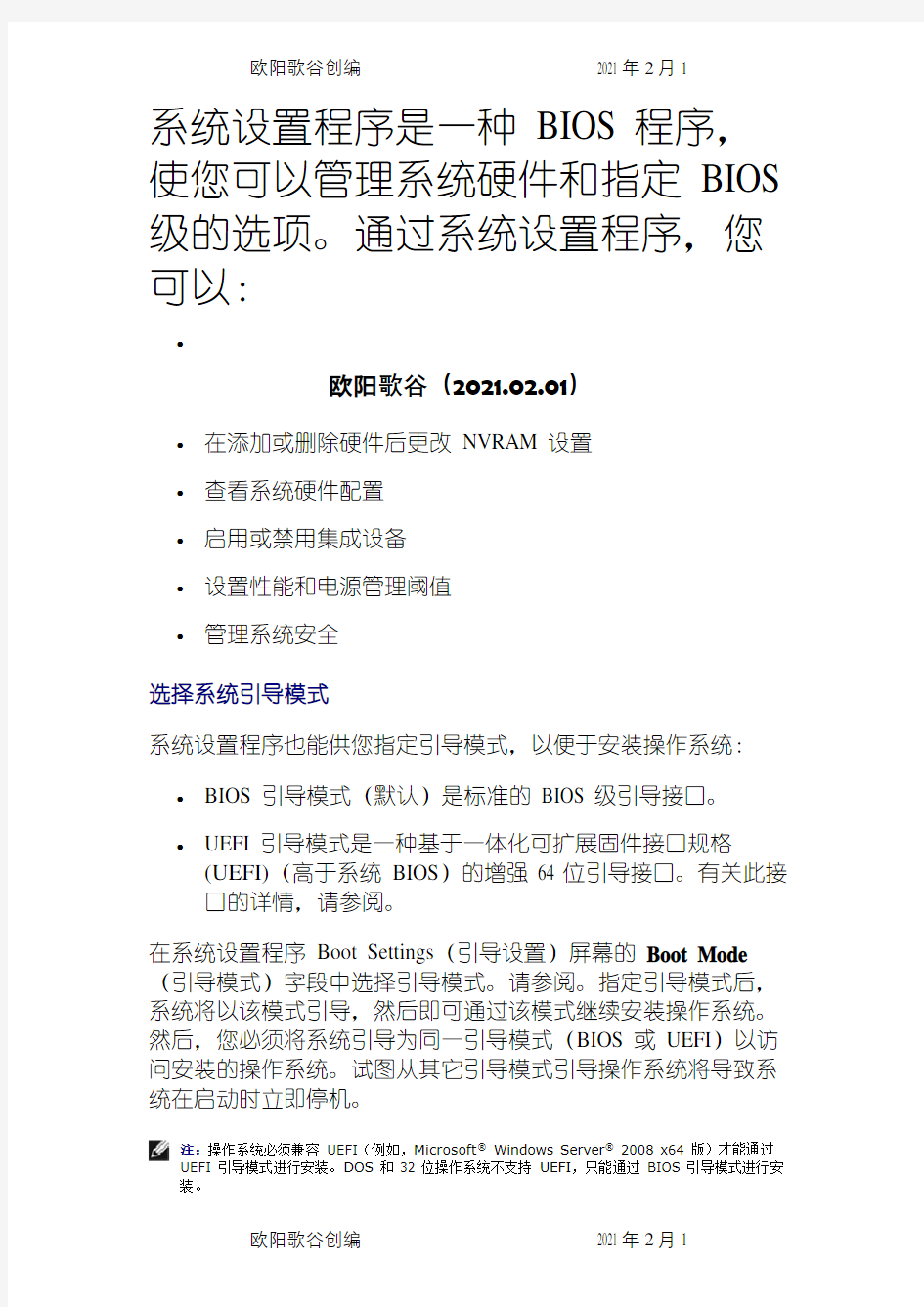

系统设置程序是一种 BIOS 程序,使您可以管理系统硬件和指定 BIOS 级的选项。通过系统设置程序,您可以:
?
欧阳歌谷(2021.02.01)
?在添加或删除硬件后更改 NVRAM 设置
?查看系统硬件配置
?启用或禁用集成设备
?设置性能和电源管理阈值
?管理系统安全
选择系统引导模式
系统设置程序也能供您指定引导模式,以便于安装操作系统:?BIOS 引导模式(默认)是标准的 BIOS 级引导接口。
?UEFI 引导模式是一种基于一体化可扩展固件接口规格(UEFI)(高于系统 BIOS)的增强 64 位引导接口。有关此接
口的详情,请参阅。
在系统设置程序 Boot Settings(引导设置)屏幕的 Boot Mode
(引导模式)字段中选择引导模式。请参阅。指定引导模式后,系统将以该模式引导,然后即可通过该模式继续安装操作系统。然后,您必须将系统引导为同一引导模式(BIOS 或 UEFI)以访问安装的操作系统。试图从其它引导模式引导操作系统将导致系统在启动时立即停机。
注:操作系统必须兼容 UEFI(例如,Microsoft? Windows Server? 2008 x64 版)才能通过UEFI 引导模式进行安装。DOS 和 32 位操作系统不支持 UEFI,只能通过 BIOS 引导模式进行安装。
进入系统设置程序
1.打开或重新启动系统。
2.系统显示以下信息时按
注:系统会在激活 USB 键盘后才响应。
如果按
响应错误信息
如果引导系统时出现错误信息,请记录该信息。有关此信息的说明和纠正错误的建议,请参阅。
注:安装内存升级后,系统会在首次启动时显示一条消息,提示系统内存大小已更改,这属于正常情况。
使用系统设置程序导航键
键操作
移至上一字段。
上箭头键或
合键
下箭头键或
滚动浏览字段中的设置。在许多字段中,您还可以键入适当的值。空格键、<+> 键、
箭头键和右箭头键
启动系统。
注:对于大多数选项,您所做的任何更改都将被
记录下来,但要等到重新启动系统后才能生效。
系统设置程序选项
主屏幕
图 2-1. System Setup program(系统设置程序)主屏幕
注:System Setup program(系统设置程序)的选项会根据系统配置发生变化。
注:在以下几节中,System Setup program(系统设置程序)的默认设置将在各自选项下列出(如果有)。
选项说明
System Time(系统时间)设置系统内部时钟的时间。
System Date(系统日期)设置系统内部日历的日期。
Memory Settings(内存设
置)
显示与安装的内存相关的信息。请参阅。
Processor Settings(处理器
设置)
显示有关微处理器的信息(速率和高速缓存大小等)。请参阅。SATA Settings(SATA 设置)请参阅。
Boot Settings(引导设置)请参阅。
Integrated Devices(集成设
备)
请参阅。
PCI IRQ Assignment(PCI IRQ 分配)显示一个用于更改 IRQ(已分配给 PCI 总线上的各个集成设备以及所有需要 IRQ 的已安装扩充卡)的屏幕。
Serial Communication(串行
通信)(默认设置为Off[关])
请参阅。
Embedded Server
Management(嵌入式服务器
管理)
请参阅。
Power Management(电源管
理)
请参阅。
System Security(系统安全保护)显示一个屏幕,用于配置系统密码和设置密码功能。有关详情,请参阅、和。
Keyboard NumLock(键盘数码锁定)(默认设置
为On[开])确定系统启动时是否激活 101 或 102 键键盘上的 NumLock(数字锁定)模式(不适用于 84 键键盘)。
Report Keyboard Errors(报告键盘错误)(默认设置为Report [报告])启用或禁用 POST 期间的键盘错误报告功能。对于连接了键盘的主机系统,请选择Report(报告)。如果选择Do Not Report(不报告),则系统在 POST 期间将不会报告与键盘或键盘控制器有关的任何错误信息。如果键盘已连接至系统,此设置不会影响键盘本身的操作。
F1/F2 Prompt on Error(发生错误时 F1/F2 提示)(默认设置为 Enabled [已启用])使系统可以在开机自测期间发生错误时暂停,使得用户能够查看滚动显示的正常开机自测期间被忽略的事件。选择 F1 可继续;选择 F2 可进入系统设置程序。
小心:如果将此选项设置为 Disabled(已禁用),则系统
在开机自测期间发生错误时不会停机。系统事件记录中将显示并记录所有关键错误。
Memory Settings(内存设置)屏幕
选项说明
System Memory Size
(系统内存大小)
显示系统内存容量。System Memory Type显示系统内存类型。
Processor Settings(处理器设置)屏幕
- 步进)
SATA Settings(SATA 设置)屏幕选项说明
Embedded SATA(嵌入式 SATA)(默认设置为 ATA Mode [ATA模式])ATA Mode(ATA模式)启用集成 SATA 控制器。Off(关闭)禁用控制器。
Port A(端口 A)(默认设置为 Auto [自动])Auto(自动)启用连接至 SATA 端口 A 的设备的BIOS 支持。Off(关闭)禁用设备的 BIOS 支持。
Port B(端口 B)(默认设置为Off [关])Auto(自动)启用连接至 SATA 端口 B 的设备的
BIOS 支持。Off(关闭)禁用设备的 BIOS 支持。Port C(端口 C)(默认设置为Off [关])Auto(自动)启用连接至 SATA 端口 C 的设备的
BIOS 支持。Off(关闭)禁用设备的 BIOS 支持。Port D(端口 D)(默认设置为Off [关])Auto(自动)启用连接至 SATA 端口 D 的设备的
BIOS 支持。Off(关闭)禁用设备的 BIOS 支持。Port E(端口 E)Auto(自动)启用连接至 SATA 端口 E 的设备的
BIOS 支持。Off(关闭)禁用设备的 BIOS 支持。Boot Settings(引导设置)屏幕
选项说明
Boot Mode(引导模式)(默认设置为BIOS)
小心:如果操作系统不是在同一种引导模式下安装,则
切换引导模式会阻止系统引导。
如果系统操作系统支持统一可扩展固件接口,则可将此选项设置为 UEFI。将此字段设置为BIOS允许与非 UEFI 操作系统兼容。
注:将此字段设置为UEFI会禁用Boot Sequence(引导顺序)、Hard-Disk Drive Sequence(硬盘驱动器顺
序)和USB Flash Drive Emulation Type(USB 快擦写驱动器仿真类型)字段。
Boot Sequence(引导顺序)如果Boot Mode(引导模式)设置为BIOS,此字段将告知操
作系统启动时需要的文件位置。如果Boot Mode(引导模式)
设置为UEFI,您可以通过重新引导系统并按 F11(有提示)访
问 UEFI Boot Manager 公用程序。
Hard-Disk Drive Sequence(硬盘驱动器顺序)确定在系统启动过程中 BIOS 将尝试从硬盘驱动器进行引导的顺序。
USB Flash Drive Emulation Type (USB 快擦写驱动器仿真类型)(默认设置为 Auto [自动])确定 USB 快擦写驱动器的仿真类型。Hard disk(硬盘)使USB 快擦写驱动器可用作硬盘驱动器。Floppy (软盘)使USB 快擦写驱动器可用作可移动软盘驱动器。Auto(自动)将自动选择仿真类型。
Boot Sequence Retry(重试引导顺序)(默认设置为Disabled [已禁用])如果启用了该字段并且系统引导失败,则系统将在 30 秒后重新尝试引导。
Integrated Devices(集成设备)屏幕
PCI IRQ Assignments(PCI IRQ 分配)屏幕
Serial Communication(串行通信)屏幕
Embedded Server Management(嵌入式服务器管理)屏幕(可选)
Power Management(电源管理)屏幕
System Security(系统安全保护)屏幕
如果设置为Off(关),则不向操作系统报告 TPM 的存在。
如果设置为On with Pre-boot Measurements(开,进行预引导测量),系统将在开机自测时向操作系统报告 TPM 并将预引导测量数据存储至 TPM。
如果设置为On without Pre-boot Measurements(开,不进行预引导测量),系统将向操作系统报告 TPM,且不经过预引导测量。
TPM Activation(TPM 激活)(默认设置为No Change [未更改])如果设置为Activate(激活),则在默认设置下启用 TPM。如果设置为Deactivate(取消激活),则禁用 TPM。No Change (无更改)状态不启动任何操作。TPM 的操作状态保持不变(TPM 的所有用户设置将会保留)。
注:当TPM Security(TPM 安全保护)设置为Off(关闭)时,此字段为只读。
TPM Clear(TPM 清除)(默认设置为No[否])
小心:清除 TPM 将导致 TPM 中的所有加密密钥丢失。
如果无法恢复加密密钥,此选项将导致无法引导到操作系统
并导致数据丢失。在启用该选项之前,请备份 TPM 密钥。如果设置为Yes(是),TPM 的所有内容都将清除。
注:TPM Security(TPM 安全保护)设置为Off(关)时,该字段为只读。
Power Button(电源按钮)(默认设置为Enabled[已启用])如果设置为 Enabled(已启用),则可以使用电源按钮打开或关闭系统。在 ACPI 兼容操作系统上,系统将在电源关闭之前执行顺序关闭操作。
如果设置为Disabled(已禁用),则此按钮只能打开系统。
NMI Button(NMI 按钮)(默认设置为Disabled [已禁用])
小心:清除 TPM 将导致 TPM 中的所有加密密钥丢失。
如果无法恢复加密密钥,此选项将导致无法引导到操作系统
并导致数据丢失。在启用该选项之前,请备份 TPM 密钥。启用或禁用 NMI 功能。
AC Power Recovery(交流电源恢复)(默认设置为Last [上一次])确定恢复供电时系统所执行的操作。如果设置为Last(上一次),则系统将恢复到上一次电源状态。On(开)用于在恢复供电后打开系统。Off(关)用于在恢复供电后保持系统关闭。
AC Power Recovery Delay(AC 电源恢复延迟)(默认
为Immediate[立即])确定系统在恢复供电后何时重新启动。选项包括 Immediate(立即)、Random(随机)(介于 30 秒与 240 秒之间)或用户定义的值(30 到 240 秒)。
Exit(退出)屏幕
按
?Discard Changes and Exit(放弃更改并退出)
?Return to Setup(返回系统设置程序)
进入 UEFI Boot Manager
注:操作系统必须是 64 位 UEFI 兼容的版本(例如,Microsoft? Windows Server? 2008 x64 版本)才能从 UEFI 引导模式进行安装。DOS 和 32 位操作系统只能从 BIOS 引导模式进行安装。
注:必须在系统设置程序中将引导模式设置为UEFI才能访问 UEFI Boot Manager。
使用 UEFI Boot Manager,您可以:
?添加、删除和排列引导选项
?无须重新引导便可访问系统设置程序和 BIOS 级别的引导选项
1.打开或重新启动系统。
2.看到以下信息后按
注:系统会在激活 USB 键盘后才响应。
如果按
使用 UEFI Boot Manager 导航键
键操作
上箭头键移至并高亮度显示上一字段。
下箭头键移至并高亮度显示下一字段。
滚动浏览字段中的设置。
空格键、
键
幕。
UEFI Boot Manager 屏幕
选项说明
Continue(继续)系统尝试从引导顺序中的第一项开始引导至设备。如果引导尝试失败,系统将
继续从引导顺序中的下一项进行引导,直到引导成功或者找不到引导选项为
止。
引导选项>)
注:如果热插拔引导设备,则按
UEFI Boot Settings (UEFI 引导设置)允许添加、删除、启用或禁用引导选项,更改引导顺序或者执行一次性引导选项。
System Utilities(系统公用程序)使您可以访问系统设置程序、系统服务 (Unified Server Configurator [USC])、诊断程序和 BIOS 级引导选项。
UEFI Boot Settings(UEFI 引导设置)屏幕
选项说明
Add Boot Option(添加引导选项)添加新的引导选项。
Delete Boot Option(删除引导选项)删除现有的引导选项。
Enable/Disable Boot Option(启动/禁用引导选项)启用和禁用引导选项列表中的选项。Change Boot Order(更改引导顺序)更改引导选项列表中的顺序。
One-Time Boot from File(从文件执行一次性引导)设置引导选项列表中未包含的一次性引导选项。
System Utilities(系统公用程序)屏幕
选项说明
System Setup(系
统设置程序)
无需重新引导,即可访问系统设置程序。
System Services (系统服务,USC)重新启动系统并访问统一服务器配置器,让您运行诸如系统诊断程序之类的公用程序。
BIOS Boot Manager 无需重新引导,即可访问 BIOS 级引导选项。如果需要引导至包含非 UEFI 操作系统(如带有诊断程序软件的可引导 DOS 介质)的设备,则可以使用此选项方便地切换到 BIOS 引导模式。
Reboot System(重
新引导系统)
重新启动系统。
系统密码和设置密码功能
注:对于忘记的密码,请参阅。
系统出厂时没有在 BIOS 中启用系统密码功能。密码功能为系统中的数据提供了基本的安全保护。
小心:只要系统在运行且无人看管,任何人均可访问系统上存储的数据。
使用系统密码
如果设定了系统密码,系统启动后会提示输入系统密码,只有正确地输入密码才能使用系统。
设定系统密码
在设定系统密码之前,请进入系统设置程序,并选中System Password(系统密码)选项。
如果已设定系统密码,System Password(系统密码)将显示
为Enabled(已启用)。如果Password Status(密码状态)为Unlocked(已解除锁定),则可以更改系统密码。如果为Locked (已锁定),则不能更改系统密码。禁用系统板上的密码跳线会将System Password(系统密码)设置为Disabled(已禁用),这就无法更改或输入新的系统密码。
如果未设定系统密码,且系统板上的密码跳线处于启用状态,
则System Password(系统密码)将设置为Not Enabled(未启用),Password Status(密码状态)将设置为 Unlocked(已解除锁定)。要设定系统密码,请:
1.验证Password Status(密码状态)是否为Unlocked(已解
除锁定)。
2.高亮度显示System Password(系统密码)选项,并按
3.键入新的系统密码。
您的密码最多可以包含 32 个字符。
当您键入时,字段中将显示占位符。
密码设定不区分大小写。要擦除字符,请按
